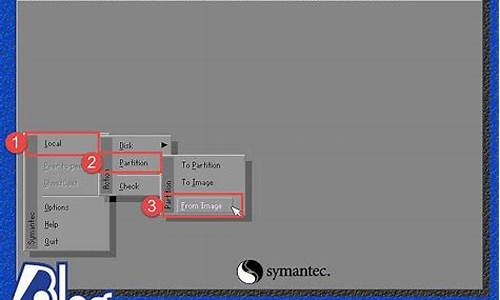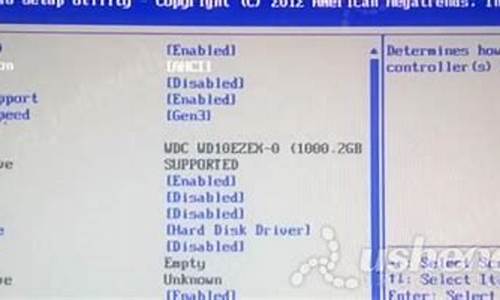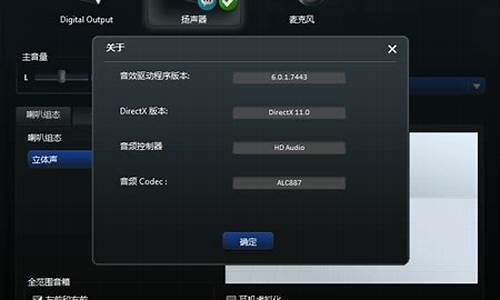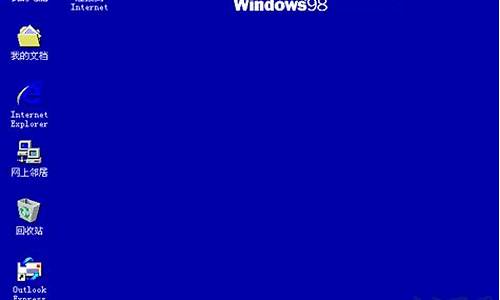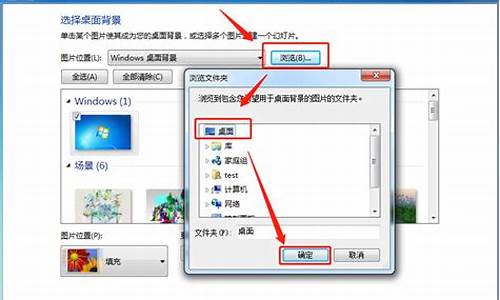您现在的位置是: 首页 > 重装系统 重装系统
电脑经常蓝屏后无法正常开机_电脑蓝屏经常蓝屏怎么办
tamoadmin 2024-08-15 人已围观
简介1.电脑蓝屏无法正常启动怎么恢复2.电脑蓝屏后一直重复启动无法开机3.电脑蓝屏无法正常启动怎么恢复?4.电脑经常出现蓝屏,开机无法正常启动5.电脑蓝屏后无法开机是什么原因?6.电脑一直蓝屏开不开机怎么办?一般只能进入安全模式可能是由于以下三个原因造成的:\x0d\一是,被感染后往往会造成安装失败,或只能进入安全模式,先杀毒,再重装系统。\x0d\二是内存、显卡、硬盘等硬件的质量不好,在超频后更易出
1.电脑蓝屏无法正常启动怎么恢复
2.电脑蓝屏后一直重复启动无法开机
3.电脑蓝屏无法正常启动怎么恢复?
4.电脑经常出现蓝屏,开机无法正常启动
5.电脑蓝屏后无法开机是什么原因?
6.电脑一直蓝屏开不开机怎么办?

一般只能进入安全模式可能是由于以下三个原因造成的:\x0d\一是,被感染后往往会造成安装失败,或只能进入安全模式,先杀毒,再重装系统。\x0d\二是内存、显卡、硬盘等硬件的质量不好,在超频后更易出现问题。这时先不要超频,跳回去再说,如果不行再依次更换硬件。\x0d\三是安装了某些不兼容或有问题的驱动程序,如安装了某些做得不好的显卡或主板驱动程序等,常常会造成启动失败。
电脑蓝屏无法正常启动怎么恢复
蓝屏形成的原因很多,建议你使用通用的系统蓝屏修复方法,尝试解决:
首先,把显示器换到另一台电脑上试试,看看是否正常显示,如果正常,说明显示器没问题,你就继续查你的电脑,如果故障依旧,说明就是显示器有问题了,请专业维修人员,检查维修。
如果显示器确认没问题,或者是笔记本电脑无法检查显示屏,则可以排查以下原因:
可以按照以下由软到硬的通用解决方法尝试修复系统或者检测排查硬件故障,请参考:
先关机,然后打开主机箱,把硬盘的电源线和数据线拔下来,然后过2分钟再插上,重新开机试试。然后用下述方法修复系统:
开机不断点击F8键,进入系统操作选单(如果是Win8,Win8.1,Win10系统,在看见开机画面后长按电源键关机,短时间内重复三次左右可以进入WinRE {Windows 恢复环境},但有的用户可能需要直接断开电源。这样开机后应该能出现高级恢复的界面了,在高级回复界面,选择进入安全模式。
第一,由软:尝试修复操作系统:
1、如果有外接设备:如U盘、USB移动硬盘,或者读卡器里面有存储卡,请去除后再试
2、去除加装非标配部件,如内存、硬盘等,建议您联系操作者将添加的部件去除后再试
3、进入电脑BIOS并查看?BIOS中是否还能识别硬盘,同时选择“Load Optimal Defaults”或“Optimized Defaults”选项恢复BIOS默认设置后测试
4、开机不断点击F8键,进入系统操作选单(如果是Win8,Win8.1,Win10系统,在看见开机画面后长按电源键关机,短时间内重复三次左右可以进入WinRE {Windows 恢复环境},但有的用户可能需要直接断开电源。这样开机后应该能出现高级恢复的界面了),选“最后一次正确配置”,重启电脑,看能否解决。
5、开机不断点击F8键,进入系统操作选单(如果是Win8,Win8.1,Win10系统,在看见开机画面后长按电源键关机,短时间内重复三次左右可以进入WinRE {Windows 恢复环境},但有的用户可能需要直接断开电源。这样开机后应该能出现高级恢复的界面了),然后寻找“安全模式”,并进入“安全模式”,如能成功进入,依次单击“开始”→“所有程序”→“附件”→“系统工具”→“系统还原”,出现“系统还原对话框”,选择“恢复我的计算机到一个较早的时间”。 这样可以用Windows系统自带的系统还原功能,还原到以前能正常开机的时候一个还原点。(如果有的话)
6、用系统安装光盘或者系统安装U盘,放入光驱或者插入USB接口,重启电脑,进入光盘安装系统状态或者进入U盘安装系统状态,等到启动界面闪过后,不要选安装系统,而是选修复系统,对目前系统进行修复(可能会运行很长时间,2-4小时都可能),耐心等待修复完成,看看是否能解决问题。(本文结尾,详述了:U盘设置为第一启动顺位设备的方法)
7、不稳定的硬件设备,设备驱动程序过期,以及第三方程序干扰也会造成黑屏或者蓝屏,建议先进入安全模式,自行评是否原因为驱动程序过期或者三方程序干扰。此时,请您到电脑制造商网站上下载最近的BIOS, 声卡或显卡等所有可用驱动进行更新来解决问题。
如以上7个方法都无效,只能重装系统。
二、到硬:看看是否是硬件的问题:
1,主板钮扣电池没电了,这时保存时间等将在关机断电后,信息将无法保存。换一块新电池试一下。
2,主板BIOS出错,一些主板有防入侵机制。如果最近有跟换过配件,也可能是主板BIOS的错误引起。解决的办法是开机按DEL键(或者开机屏幕提示的键),进入主板BIOS,初始化BIOS设置信息,通常按F9可以恢复出厂默认设置,再按F10保存退出重启电脑。
3,CMOS(BIOS)设置错误,主要是关于软件的设置的选项出现了问题。可以在开机后入Bios 进行设置。
这时可以查看一下自己的机器有没有软驱、光盘或其它附设[如:显卡],如果没有这些硬件,而电脑却设置了这些,可以试着把这些选项关掉或设为Disabled.
[注:CD/DVD/CD-RW DRIVE:可读写的光驱 CD-ROW DEVICE:只读光驱 Diskette Drive:软盘驱动器 Floppy Floppy Device:软驱设备]
4,CMOS(BIOS)原来设置的部分与现在的硬件有冲突的部分.可以前将CMOS(BIOS)进行放电,在主板钮扣电池旁边有一个cmos 的三针跳线,而一般其中的两个针是联在一起的,这时可以在关机断电的情况下,将跳帽拔出,用跳帽将两个针联在一起进行放电[此过程一般4秒左右],而后再恢复到样子.或是将钮扣电池拔下,反过来装进去等待5-6秒左右进行放电,而后恢复到原来的样子,在开机后可以进入CMOS(BIOS)恢复其默认设置即可。
5,是否是未装显卡驱动,或者显卡驱动损坏,解决办法、;更新显卡驱动程序,用电脑自带的驱动程序光盘或者去显卡下载最新驱动程序,更新显卡驱动,也可以去驱动之家网站,下载驱动精灵最新版,升级显卡驱动;?
6,硬盘检测没有过去,可以试着给硬盘换下数据线,如果没有线也可以试着把数据线两头对换一下,再换个主板上的接口。?
7,如果硬盘换过数据线后还是无效,也可以先试着拔掉硬盘的数据线不接,然后开机测试。看是否还会卡在LOGO屏这里,如果能跨过LOGO界面,估计就是硬盘故障了,进入BIOS寻找硬盘或者进入PE系统检测硬盘健康度,如果硬盘读不到或者检测硬盘证明已经损坏,就只有更换硬盘了。
8,硬件接触不良 主要表现在显卡或内存条与主板接触不良。这时可以把显卡或者内存条拔掉,把显卡或者内存条拔掉不影响开机时进入cmos界面.这时如果进入这个界面时,没出CMOS(BIOS)setting wrong,就可以断定是显卡或者内存条的问题. 可以先用好一点的橡皮对其与主板接触的部分进行擦拭,内存也是用橡皮擦拭.
9,硬盘与光驱 不同内存条之间有冲突,此时可以进行逐一排查,可以先把光驱的电源线与数据排线拔掉,而后试着分别只用一条内存进行排查。
10,检查机器是否有外接设备连接,U盘、移动硬盘等等外接设备可能插在电脑USB口上忘记拔掉了,造成主板自检卡主通过不了。解决的办法就是拔出多余的外接设备,再重启电脑。
11,检查一下键盘和鼠标是否接反。这里指的是PS/2接口的键盘鼠标,很多人大意,把键盘和鼠标的接口插反了,造成开机电脑的自检错误以至于卡屏。解决的办法,先关机,重新接过键盘鼠标,通常紫色的接口为键盘,绿色接口为鼠标。?
12,主板本身可能出了问题.可以先检查一下是否主板电池电路断路,或者是否有电容爆掉,如果是的话,自己焊接和更换或者找电脑维修商帮你焊接和更换一个同规格电容的即可。如果是主板坏了,那只有去买个新的换上啦。
13,机箱不清洁.CPU风扇积灰太多不能正常运行,造成CPU温度过高,用毛刷、电吹风将机箱内壁、CPU风扇、显卡风扇、主板上的积灰都清理一遍。
电脑蓝屏后一直重复启动无法开机
具体操作步骤如下:
下载并安装专业的数据恢复软件,例如“嗨格式数据恢复大师”。请注意安装软件时的位置和被删除文件所在位置不能相同,以免覆盖丢失的文件。
电脑端点击这里>>>嗨格式数据恢复大师
步骤1:首先,您需要打开数据恢复软件,并选择恢复模式。
步骤2:接着,选择扫描对象,例如U盘,并点击“开始扫描”按钮。
步骤3:等待扫描结束后,您可以根据文件路径或文件类型来查找要恢复的文件。
步骤4:最后,点击“恢复”选项,成功后打开文件即可。
请注意,在日常使用中,请务必定期备份重要文件,以防止数据丢失。
电脑蓝屏无法正常启动怎么恢复?
电脑蓝屏后一直重复启动无法开机可能是系统更新导致的故障。
电脑开机蓝屏不断重启可能是用户更新微软推送的补丁,通过系统或安全软件进行补丁更新后,导致电脑重启后出现开机0xc0000005,0xc0000008e蓝屏,同时无法开机的现象,反复重新启动。此现象与KB2859537补丁有关。建议在开机进按F8进入安全模式,将此补丁卸载,重新启动即可。
注意事项:
1、数据备份
系统升级更新默认会保留个人文件,但可能会把安装的软件统统删除。所以电脑如果有重要文件(或软件),一定要提前备份,数据无价。
2、旧文件和磁盘空间
升级前一定要确保系统盘有40-50GB以上的空间,否则半路失败,而在回退的途中会出现不可预估的问题。
3、设备驱动问题
刚安装成功,会发现分辨率远远不及显示屏原本该有的效果。已经联网的状态下,系统会自动下载驱动。实在不行(几个小时后),到硬件相关的下载安装即可。
电脑经常出现蓝屏,开机无法正常启动
电脑蓝屏无法正常启动恢复的方法如下:
1、重启电脑,开机马上按F8键进入高级选项页面,选最近一次的正确配置,看看电脑是否可以恢复。
2、如果不行,那就重复上面的操作,再次按F8高级选项页面,这次我们进入安全模式。
3、在安全模式系统中,先检查电脑有没有安装了不合适的东西,建议将蓝屏前下载的文件进行清理,软件也先卸载。
4、如果你的电脑是系统更新后才蓝屏的话,那就进入控制面板中,卸载系统更新补丁,重启电脑即可解决蓝屏。
电脑蓝屏后无法开机是什么原因?
电脑蓝屏故障分析:
1.重启
有时只是某个程序或驱动程序一时犯错, 重启后他们会改过自新。
2.新硬件
首先, 应该检查新硬件是否插牢, 这个被许多人忽视的问题往往会引发许多莫名其妙的故障. 如果确认没有问题, 将其拔下, 然后换个插槽试试, 并安装最新的驱动程序。(内存条兼容性问题尤为多见)
3.新驱动和新服务
如果刚安装完某个硬件的新驱动, 或安装了某个软件, 而它又在系统服务中添加了相应项目(比如:杀毒软件、CPU降温软件、防火墙软件等), 在重启或使用中出现了蓝屏故障, 请到安全模式来卸载或禁用它们。
4.检查
比如冲击波和振荡波等有时会导致Windows蓝屏死机, 因此查杀必不可少. 同时一些木马间谍软件也会引发蓝屏, 所以最好再用相关工具进行扫描检查。
5.检查BIOS和硬件兼容性
对于新装的电脑经常出现蓝屏问题, 应该检查并升级BIOS到最新版本, 同时关闭其中的内存相关项, 比如:缓存和映射. 另外, 还应该对照微软的硬件兼容列表检查自己的硬件. 还有就是, 如果主板BIOS无法支持大容量硬盘也会导致蓝屏, 需要对其进行升级。
6.最后一次正确配置
一般情况下, 蓝屏都出现于更新了硬件驱动或新加硬件并安装其驱动后, 这时Windows 2K/XP提供的"最后一次正确配置"就是解决蓝屏的快捷方式. 重启系统, 在出现启动菜单时按下F8键就会出现高级启动选项菜单, 接着选择"最后一次正确配置"。
7.安装最新的系统补丁和Service Pack
有些蓝屏是Windows本身存在缺陷造成的, 应此可通过安装最新的系统补丁和Service Pack来解决。
电脑一直蓝屏开不开机怎么办?
错误更新显卡驱动
错误安装或更新显卡驱动后导致电脑蓝屏故障也是主要原因之一。重启电脑按 F8 进入安全模式,在安全模式的控制面板添加删除中把显卡驱动删除干净:然后重启正常进入系统,重新安装显卡驱动或换另一个版本的显卡驱动。强烈推荐使用驱动人生安装或更新显卡驱动,对于部分对电脑了解不多的用户来讲,该软件最适合不过了,一键检测安装,根据用户的电脑型号与配置,推荐安装和电脑兼容的电脑驱动,有效防止用户错误操作使显卡驱动安装错误导致电脑蓝屏故障。
电脑超频过度
超频过度是导致蓝屏的一个主要硬件问题。过度超频,由于进行了超载运算,造成内部运算过多,使 cpu 过热,从而导致系统运算错误。如果既想超频,又不想出现蓝屏,只有做好散热措施了,换个强力风扇,再加上一些硅胶之类的散热材料会好许多。另外,适量超频或干脆不超频也是解决的办法之一。对于多数用户来说一般都不会进行超频操作,所以这点一般不实用。
内存条接触不良或内存损坏
在实际的工作中笔者遇见最多的电脑蓝屏现象就是内存条接触不良(主要是由于电脑内部灰尘太多导致,老电脑常发生) 以及硬盘故障导致的电脑蓝屏居多。可尝试打开电脑机箱,将内存条拔出,清理下插槽以及搽干净内存条金手指后再装回去即可。如果问题没解决,确定是内存故障,更换内存条即可。
硬盘出现故障
硬盘出现问题也会导致电脑蓝屏,如硬盘出现坏道,电脑读取数据错误导致蓝屏现象,因为硬盘和内存一样,承载一些数据的存取操作,如存取 / 读取系统文件所在的区域出现坏道,也会造成系统无法正常运行,导致系统或电脑蓝屏。首先检测硬盘坏道情况,如果硬盘出现大量坏道,建议备份数据更换硬盘。如果出现坏道比较少,建议备份数据,重新格式化分区磁盘,懂电脑硬盘的朋友还可以将坏到硬盘区进行隔离操作。之后再重新安装系统即可。
安装的软件存在不兼容
如果电脑之前一直使用正常,在安装了某软件后频繁出现电脑蓝屏,有可能是因为软件不兼容,但这种情况一般很少发生。在确定此前电脑一直正常,安装该软件后常出现电脑蓝屏故障,建议卸载软件试试,如问题未能解决,则可能是其他原因。
电脑中
些木马感染系统文件,造成系统文件错误,或导致系统耗尽,也可能造成蓝屏现象的发生。建议重新启动电脑进行杀毒操作,选用目前主流的杀毒软件查杀,如果遇到恶意,建议系统还原或者重装系统。
电脑温度过高
电脑内部硬件温度过高也是电脑蓝屏现象发生比较常见的一种原因,温度过高主要以 cpu 与显卡,硬盘等做重要参考。
电脑蓝屏的处理方法:
1、重启电脑,在未进入系统之前一直按F8,选择最后一次正确配置试下。
2、如果蓝屏前安装了软件或驱动,进安全模式下,把新安装的软件及驱动卸载或删除后,再开机试下。
3、如果删除后仍然蓝屏,或根本进不了安全模式,则重新安装操作系统试下。
4、重装系统后仍然蓝屏,则考虑硬件问题。首先将电脑里面的灰尘彻底清理一下,将内存、显卡、PCI插槽上的设备拆下,用橡皮探试一下。因为灰尘引起温度过高、接触不良等也会造成蓝屏;同时将CPU、显卡等风扇拆下,更换新的散热硅胶;另外检查下所有硬件的温度是否正常。
5、如果清洁电脑后还是不行,则用替换法检查电脑硬件,如果没有可替换的硬件或不熟悉电脑,建议找专业维修人员处理。
6、硬件替换按以下顺序进行排查:内存、硬盘、显卡、主板、电源、其它硬件、CPU。